
Hvis du ved, at du vil bruge din pc i enplacering uden en internetforbindelse, og du har brug for adgang til kort, du kan downloade kort til specifikke områder i appen "Kort" i Windows 10 og bruge dem offline.
RELATEREDE: Sådan fjernes elementer fra den mest anvendte liste i Windows 10-startmenuen
Klik på Start-knappen for at åbne appen "Kort"og klik på "Kort" i listen "Mest anvendte" i Start-menuen. Hvis du har skjult listen "Mest brugt" eller fjernet "Kort" -appen fra den, skal du klikke på "Alle apps" nederst i Start-menuen for at få adgang til en liste, hvorfra du kan vælge appen "Kort".
BEMÆRK: Appen "Maps" i Windows 10 drives af Bing. Det dækker ikke så mange steder som Google Maps, men det dækker stadig en hel del af kloden. Funktionen offline kort i appen "Kort" giver dig dog mulighed for at downloade et helt lands kort og udforske det, når du vil. Google Maps giver dig kun mulighed for at downloade en 50 km x 50 km del af et kort til din Android-enhed, og gemte områder af kort ryddes automatisk efter 30 dage på din enhed.

Klik på tandhjulsikonet (“Indstillinger” -knap) i nederste venstre hjørne af “Kort” -vinduet.

Klik på "Download eller opdater kort" under "Offline maps".
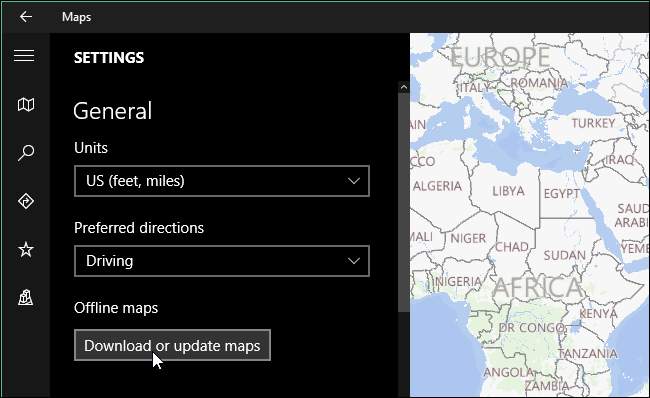
Du føres til afsnittet "Offline maps" på skærmen "System". Klik på "Download kort" i venstre side af skærmen.

En liste over seks kontinenter (Antarktis understøttes ikke) vises på skærmen "Download kort". Vælg det kontinent, hvor det ønskede land ligger.

En liste over alle understøttede lande på det valgtekontinent vises sammen med den mængde plads, hver download vil bruge. Klik på det land, som du vil downloade et kort for. For vores eksempel valgte vi "USA". Bemærk, at vi ikke kan downloade alle USA-kort herfra.
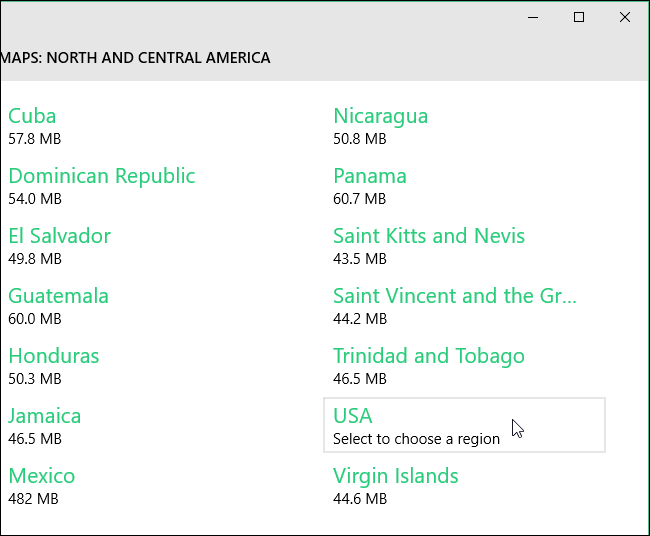
Hvis du vil downloade alle tilgængelige USA-kort, kan du vælge at downloade “Alle regioner”, eller du kan vælge en bestemt region. Vi valgte "Californien".

Fremgangen med download vises. Du kan downloade flere kort, mens downloads finder sted.

Når du opdaterer kort ved at klikke på "Kontroller nu" i afsnittet "Kortopdateringer" på skærmen "Kort", opdateres offline kort også.

Hvis du ikke længere har brug for et offline kort, og du ønsker at gendanne diskpladsen, kan du slette downloadede kort. Klik på det kort, du vil slette, på skærmen "Kort", og klik på "Slet".

For at lukke dialogboksen “Indstillinger” skal du klikke på “X” -knappen i øverste højre hjørne.

Når du er på et sted uden internetforbindelse, vil dine downloadede kort være tilgængelige for dig offline i appen "Kort".








